Kirjekuorien asettaminen
Voit käyttää DL-kirjekuorikokoa ja Com 10 -kirjekuorikokoa.
Osoite kohdistetaan ja tulostetaan automaattisesti kirjekuoren suunnan mukaisesti.
 Tärkeää
Tärkeää
-
Älä käytä seuraavia kirjekuoria: Ne voivat juuttua tulostimeen tai aiheuttaa tulostimen toimintahäiriöitä.
- Kirjekuoret, joiden pinta on kohokuvioitu tai käsitelty
- Kaksinkertaisella läpällä varustetut kirjekuoret
- Kirjekuoret, joiden läppä on kostutettu ja valmis liimattavaksi
-
Valmistele kirjekuoret.
-
Tasoita kirjekuoret painamalla niiden sivuja alaspäin.
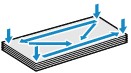
-
Jos kirjekuoret ovat käpristyneitä, tartu vastakkaisiin kulmiin ja taivuta niitä varovasti vastakkaiseen suuntaan.
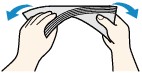
- Jos kirjekuoren läppä on käpristynyt, suorista se.
-
Paina kirjekuoren etureunan taitos teräväksi kynän avulla.

Yllä olevissa kuvissa on sivunäkymä kirjekuoren etureunasta.
 Tärkeää
Tärkeää- Kirjekuoret voivat tukkia tulostimen, jos ne eivät ole täysin suoria tai jos reunat eivät ole kohdakkain. Tarkista, ettei mikään käpristymä tai kohouma ole yli 3 mm (0,1 tuumaa).
-
-
Aseta kirjekuoret.
-
Avaa paperituki.
-
Vedä paperin luovutustaso ja luovutustason jatke ulos.
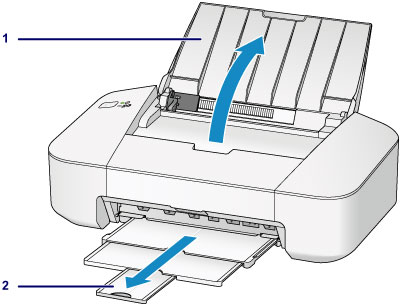
-
Liu'uta paperiohjain (A) vasemmalle ja lisää kirjekuoret takalokeron oikeaan reunaan TULOSTUSPUOLI YLÖSPÄIN.
Kirjekuoren läppä on vasemmalla puolella ylöspäin.
Tulostimeen voi asettaa kerralla enintään 5 kirjekuorta.
-
Liu'uta paperiohjain (A) kirjekuorten reunaan.
Älä liu'uta paperiohjainta liian voimakkaasti kirjekuoria vasten. Kirjekuoret eivät ehkä asetu oikein.
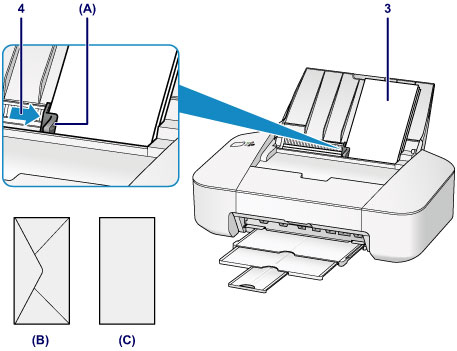
- (B) Takaosa
- (C) Osoitepuoli
 Huomautus
Huomautus-
Älä lisää paperia täytön ylärajan merkin (D) yläpuolelle.
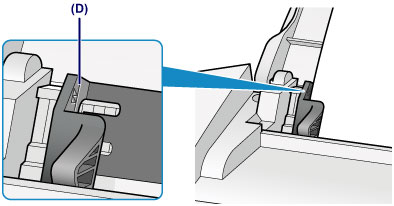
-
 Huomautus
Huomautus
- Tulostimesta saattaa kuulua toimintaääntä paperin syötön aikana.
- Kun olet lisännyt kirjekuoret, valitse tulostimeen lisättyjen kirjekuorien koko ja tyyppi tulostinajurin tulostusasetukset-näytössä.

